iPhone donarsa ve kilit tuşlarına basılmasına bile yanıt vermezse ne yapmalı? Kullanıcıların yardımına bir "donanımdan sıfırlama" gelecektir. Prosedür, herhangi bir donanım hatası olması durumunda gadget'ın yeniden başlatılmasına yardımcı olacaktır. Makalede çeşitli akıllı telefon modellerinde nasıl yeniden başlatılacağına dair bilgiler bulacaksınız.
Bu neden gerekli?
Neredeyse her iPhone kullanıcısı mobil cihazında donma sorunu yaşamıştır. Böyle bir sıkıntı, doğrulanmamış kaynaklardan uygulamaların yüklenmesi nedeniyle veya RAM yüklendiğinde ortaya çıkabilir. Her durumda, gadget'ın sahibinin normal çalışmasını geri yüklemek için iPhone'u donanımdan sıfırlaması gerekir.
Özellikler ve özellikler
Herhangi bir kişisel bilgisayar gibi, mobil cihazlar da büyük miktarda veri işler. Daha fazla bilgi, aygıt önbelleği daha hızlı dolar. Bu, gadget'ın çalışmasında sorunlara ve arızalara neden olur. iPhone 2, 3, 4, 4S modelleri için güç düğmesi vekapalı, gadget'ın üst kenarındaydı. Yeni iPhone 6, 6 plus, 7, 7 plus'ta tuşlar yukarıdan sağa kaydırıldı.

Bir iPhone'da donanımdan sıfırlama işlemine Donanımdan Sıfırlama denir. Prosedür, sistem hatalarıyla ilgili birçok sorunu çözmenize olanak tanır. Aşağıdaki durumlarda da cihazınızı yeniden başlatmanız gerekebilir:
- görüntü kayboluyor;
- uzun yükleme;
- Güncelleme alma sorunu;
- sürekli hatalar
- program çakışmalarının meydana gelmesi;
- cihaz yavaş;
- uygulama düzgün çalışmıyor.
Sensör akıllı telefonda çalışmasa bile cihazı yeniden başlatmak yardımcı olacaktır. Ancak, bir yazılım hatası değilse, prosedürün mobil cihazın işlevselliğini geri yüklemesi olası değildir.
Donanımdan sıfırlamanın faydaları
Sert Sıfırlama fikri yeni değil, bu nedenle herhangi bir mobil platformda yaygın olarak kullanılıyor. Tek fark, yeniden başlatmaya neden olan basılan tuşların kombinasyonu ve türüdür. Ana şey, bu makalede açıklanan talimatları önceden anlamanız gerektiğidir. Bir iPhone'da donanımdan sıfırlama gerçekleştirmenin veri veya kişisel bilgi kaybına yol açmadığını unutmamak önemlidir. Bu nedenle, kullanıcıların iTunes veya iCloud'dan kaydedilmiş bir kopya indirmeleri gerekmez. Prosedür, sistemi tamamen geri yüklemenize ve teknik arızaları çözmenize izin verecektir. Şimdi kelimelerden eylemlere geçelim.
Standart prosedür
iPhone 7'nin tüm mobil cihazlarda piyasaya sürülmesinden önceApple'ın iki düğmesi vardı: Ev ve Güç. Aşağıdaki talimatlar, iPhone 6 ve daha eski cihazlarınızı donanımdan sıfırlamanıza yardımcı olacaktır. Kullanıcının güç ve güç düğmelerine aynı anda 10 saniye basması gerekecek.
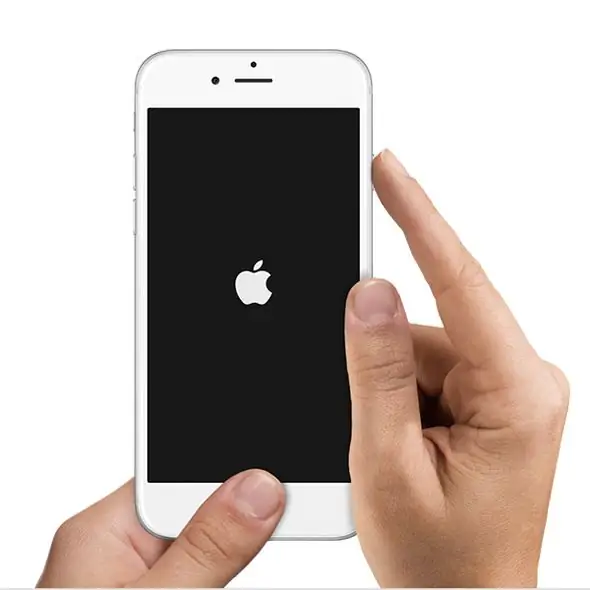
Kullanıcı, kaydırılması gereken "Kapat" etiketli bir kaydırıcı görecektir. Cihazı kapattıktan sonra birkaç dakika bekleyin ve tekrar açın. iPhone'un donanımdan sıfırlanması sonucunda, kullanıcı kendini asla hissettirmeyecek arızaların çoğunu ortadan kaldıracaktır. Bu yöntem, cihaz donanım düğmelerine basmaya yanıt vermese bile etkili olacaktır.
iPhone 7 nasıl sıfırlanır?
"Ana Sayfa" düğmesinin yeteneklerindeki işlevsel değişiklik nedeniyle, Sert Sıfırlama farklı şekilde gerçekleştirilir. Bu cihazda Ana Sayfa tuşu artık mekanik değildir. Bu nedenle, "Ana Sayfa" düğmesini basılı tutarak yukarıdaki yöntem işe yaramaz.
Donanımdan sıfırlama gerçekleştirmek için Sesi Kısma ve Güç düğmesini basılı tutmanız gerekir. Ekran kapanana ve Apple logosu görünene kadar tuşları basılı tutun. Gördüğünüz gibi manipülasyon, mobil cihazların eski modellerinde olduğu gibi hemen hemen aynı.
iPhone 8 için yeniden başlat
Şirket, yeni akıllı telefon serisine çeşitli işlevsel, teknik ve kavramsal değişiklikler getirdi. Geliştiriciler, donanımdan yeniden başlatmaya erişmek için olağan seçenekleri değiştiriyor"iPhone 8".
Yeni akıllı telefon sahipleri, düğmelerin olağan şekilde tutulmasını unutabilir. Kullanıcı, ses açma düğmesine parmağını basıp hafifçe tutmalıdır. Sesi kısma düğmesini ve güç tuşunu aynı anda basılı tutun. Tanıdık logo göründükten sonra düğmeler bırakılabilir.
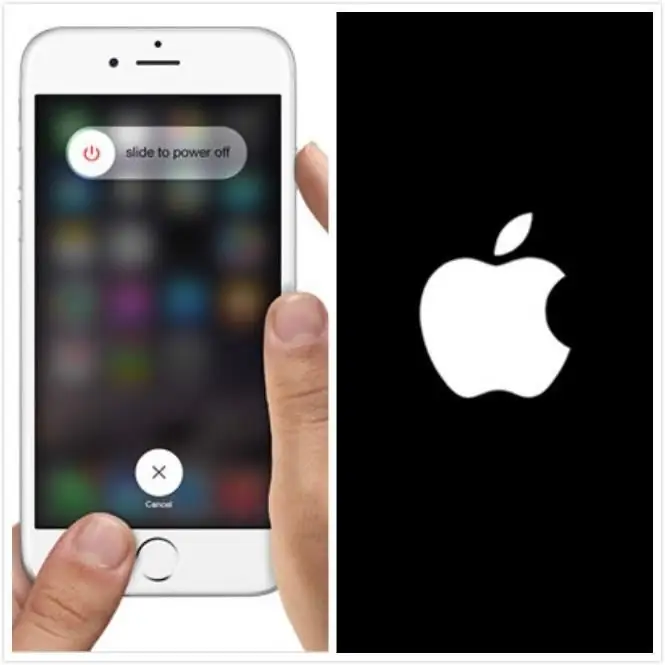
Tüm kullanıcılar bu prosedürü ilk seferde gerçekleştirmeyi başaramaz. Ancak bu konudaki beceri deneyimle gelecektir, bu yüzden endişelenmeyin. Belirtilen eylem dizisinden sapmanız önerilmez. Aksi takdirde, akıllı telefon sinyali tanımaz ve standart modda etkinleşir.
Kilit düğmesi olmadan nasıl yeniden başlatılır?
Düşme sonucu oluşan herhangi bir mekanik hasar cihaza zarar verebilir. Sonuç olarak, kullanıcı donanım kilidi düğmesi arızalıysa iPhone'u nasıl donanımdan sıfırlayacağını zor buluyor.
Yardımcı Dokunmayı kullanabilirsiniz. Bunu yapmak için "Ayarlar" bölümüne gitmeniz ve "Genel" öğesine dokunmanız gerekir. Ardından "Evrensel Erişim" bölümüne tıklayıp Yardımcı Dokunma seçeneğini etkinleştirmelisiniz. Ekranda, üzerine dokunmanız ve "Cihaz" öğesini seçmeniz gereken bir yumuşak düğme görünecektir. Sistem, "Ekranı kilitle" öğesine tıklamanız gereken bir menü açacaktır. Ondan sonra telefonu kapatabilirsin.
Ek yol
Kullanıcı pil bitene kadar bekleyebilirnihayet taburcu edildi. Bu seçenek, donanım düğmelerini kullanmadan iPhone'un donanımdan sıfırlanmasını içerir. Gadget'ın sahibinin oturup pilin tamamen boşalmasını ve akıllı telefonun kapanmasını beklemekten başka bir şey yapmasına gerek yok.

İşlemi hızlandırmak için herhangi bir videoyu veya programı açabilirsiniz. Böylece pil sadece birkaç saat içinde boş altılabilir. Ardından, kullanıcının mobil cihazı şarj cihazına bağlaması yeterlidir. Yöntem yaygın olarak kullanılmaz, ancak olması gereken bir yeri vardır.
Özetleme
Herhangi bir mobil cihaz en uygunsuz anda donabilir. Bu nedenle, insanlar bir iPhone'un nasıl sıfırlanacağı ve ortaya çıkan sorunların nasıl çözüleceği sorusuyla ilgileniyor? Mobil cihazın her kullanıcısı cihazı yeniden başlatabilecektir.
Bu prosedürün önemini küçümseme. Basit ve kolay olmasına rağmen iPhone'unuzu sert bir şekilde sıfırlamak birçok sorunu çözecektir.
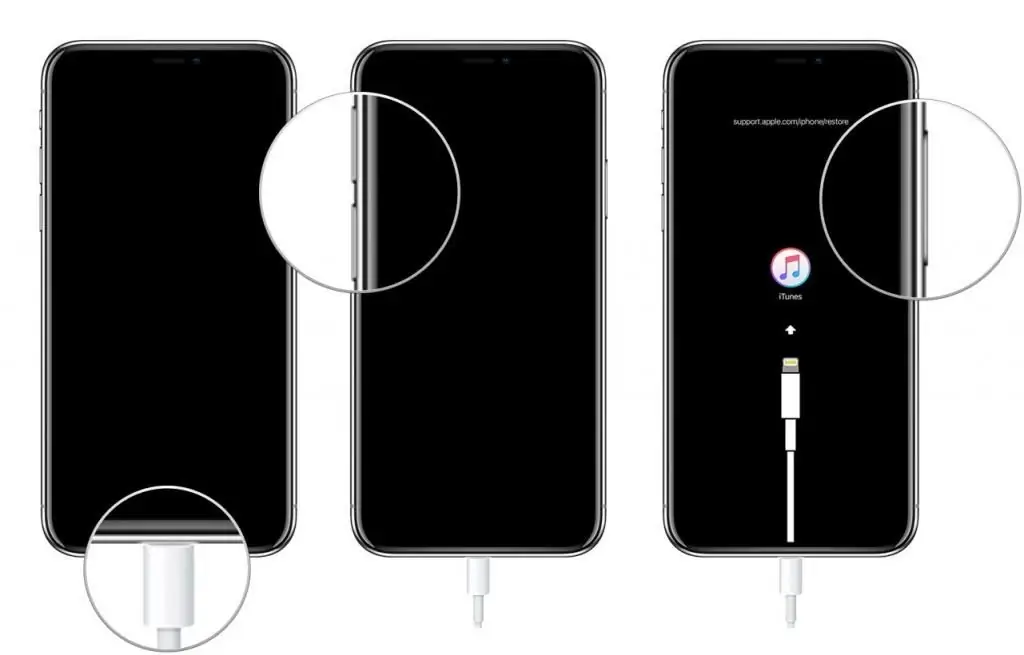
Mobil cihazın işleyişini geri yükledikten sonra, sorunun nedenini anlamak gerekir.
- Bunlar kullanıcının yaptığı yanlış işlemlerse, gadget ile daha dikkatli çalışmanız gerekir.
- Sorun cihazın kalitesiz doldurulmasından kaynaklanıyorsa, en yakın Apple servis merkeziyle iletişime geçmelisiniz.
Yukarıdaki talimatlar, bir iPhone'u donanımdan sıfırlamanın yeterince kolay olduğunu kanıtlıyor. Tüm bilgiler yerinde kalacağından, gadget sahiplerinin verileri yedeklemesine gerek yoktur. Bu durumda prosedür, cihazın çalışma belleğiyle ilgili tüm sorunları çözecektir.






